Spesso può capitare che risulti difficile leggere chiaramente dei messaggi su WhatsApp a causa della dimensione dei caratteri. Risulta quindi fondamentale, affinché si possa leggere senza effettuare sforzi, sapere come ingrandire caratteri su WhatsApp. In questo articolo vedremo dunque come agire a seconda dei casi, che sia per Android, iOS, Windows oppure macOS.
Ingrandire i caratteri su WhatsApp Android
Iniziamo col vedere come ingrandire i caratteri su WhatsApp nel caso in cui utilizziate uno smartphone Android. La prima cosa da fare è aprire l’app in questione. Fate tap, in alto a destra, sull’icona composta dai tre puntini; a questo punto pigiate su Impostazioni. Fatto ciò, dovrete semplicemente fare tap sulla voce Chat, poi su Dimensioni carattere. In questo modo potrete scegliere che dimensioni impostare per i caratteri su WhatsApp.
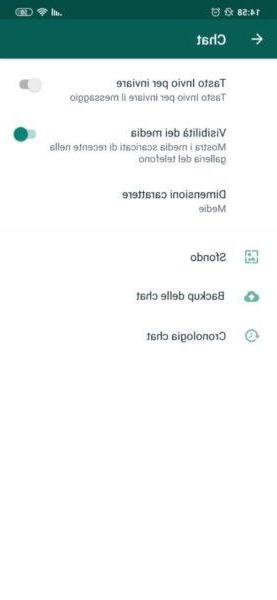
Ingrandire i caratteri su WhastApp iPhone
Se invece utilizzate WhatsApp su un iPhone, la procedura da seguire per ingrandire i caratteri su WhatsApp sarà differente. A differenza dei dispositivi Android, sugli iPhone non è possibile ingrandire solo i caratteri riguardanti l’app di messaggistica. Dovrete infatti agire attraverso le Impostazioni del vostro dispositivo iOS, dunque verranno ingranditi tutti i caratteri, non soltanto quelli su WhatsApp. La prima cosa da fare è appunto aprire l’app Impostazioni sul vostro iPhone, dovrete poi fare tap su Schermo e luminosità, poi su Dimensione testo. Apparirà un cursore in basso e, spostandolo verso destra, potrete aumentare man mano la grandezza dei caratteri. Nel caso in cui vogliate aumentare ancor di più la grandezza dei caratteri, dovrete effettuare qualche altro step. Aprite l’app Impostazioni, poi pigiate sulla voce Accessibilità, dopodiché su Schermo e dimensioni testo. Fate tap su Testo più grande e spostate l’interruttore accanto alla voce Dimensioni maggiori su ON.
Ingrandire i caratteri su WhatsApp Windows
Vediamo ora come fare per ingrandire i caratteri su WhatsApp nel caso in cui utilizziate il client di WhatsApp per Windows. Come per gli iPhone, anche in questo caso non c’è una funzione integrata che permette di ingrandire solo i caratteri relativi a WhatsApp; dovrete quindi agire attraverso le impostazioni del sistema operativo, aumentando così le dimensioni dei caratteri ovunque. Partiamo da Windows 10; in questo caso fate un click destro su un qualsiasi punto del desktop, poi selezionate Impostazioni schermo. Andate su Modifica la dimensione di testo, app e altri elementi e non vi resterà che decidere per quale dimensione optare. Nel caso in cui le dimensioni ancora non vi soddisfino, potrete aumentarle ulteriormente facendo click su Impostazioni ridimensionamento avanzate situato in basso, indicando poi il valore che si preferisce. A questo punto vi basterà selezionare la voce Applica.
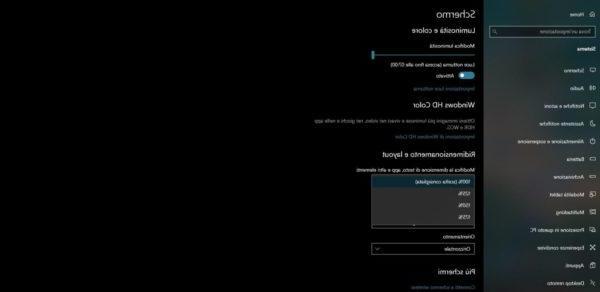
Vediamo invece come ingrandire i caratteri su WhatsApp relativamente a Windows 8.x o precedenti. Fate un click destro su una zona qualsiasi del desktop, poi andate su Personalizza e selezionate la voce Schermo; potrete così scegliere tra le opzioni di ingrandimento disponibili. A questo punto, per rendere le modifiche effettive, fate click su Applica, poi su Disconnetti ora. Anche in questo caso, se le dimensioni raggiunte non dovessero soddisfarvi, potrete aumentarle ulteriormente seguendo qualche altro step. Selezionate la voce Opzioni dimensioni personalizzate, poi selezionate la percentuale che preferite. Fatto ciò, dovrete semplicemente fare click su OK.
Ingrandire i caratteri su WhatsApp macOS
Anche nel caso in cui utilizziate un Mac e il relativo client di WhatsApp disponibile per macOS, per ingrandire i caratteri su WhatsApp sarà necessario agire attraverso le impostazioni del sistema operativo. Dunque anche in questo caso, siccome non esiste una funzione integrata atta a tale scopo, verranno ingranditi tutti i caratteri, non solo quelli relativi a WhatsApp.
Per prima cosa dovrete fare click sull’icona a forma di ingranaggio (Preferenze di Sistema), poi dovrete selezionare la voce Monitor. A questo punto recatevi nella scheda Monitor e spuntate l’opzione Ridimensionata accanto alla voce Risoluzione, poi potrete scegliere tra le opzioni per regolare le dimensioni di testo.
Ingrandire caratteri su WhatsApp Web
Vediamo adesso come ingrandire caratteri su WhatsApp Web. Siccome, anche in questo caso, non è disponibile una funzione integrata affinché vengano ingranditi solo i caratteri relativi a WhatsApp, dovrete apportare la modifica relativamente alle impostazioni del browser utilizzato. Dunque, anche qui, i caratteri non risulteranno ingranditi solo su WhatsApp.
Recatevi alla pagina di WhatsApp Web e, a seconda del browser che utilizzate, seguite i seguenti steps:
- Chrome: fate click sui tre puntini in alto a destra, andate su Impostazioni poi, nella sezione Aspetto, fate click su Dimensione carattere e scegliete la dimensione che più vi aggrada. Se le dimensioni ottenute non vi soddisfano, potrete aumentarle ulteriormente andando su Personalizza caratteri. A questo punto dovrete semplicemente spostare verso destra i cursori che affiancano le voci Dimensioni carattere e Dimensioni minime dei caratteri;
- Firefox: fate click sulle tre linee in orizzontale (in alto a destra), poi su Opzioni. A questo punto individuate la sezione Lingua e aspetto e scegliete la dimensione che preferite tramite il menu Dimensioni. Anche in questo caso, se volete ottenere dimensioni ancora più grandi, selezionate la voce Avanzate;
- Edge: per quanto riguarda tale browser, non è possibile effettuare un ingrandimento dei caratteri attraverso le impostazioni. Dovrete dunque agire attraverso lo zoom. Fate click sul pulsante (…) che si trova in alto a destra, andate alla voce Zoom e, attraverso il pulsante (+), ingrandite quanto volete la pagina in questione;
- Safari: fate click sul menu Safari, poi su Preferenze. A questo punto selezionate la voce Avanzate, mettete una spunta alla voce Non utilizzare mai dimensioni font inferiori a e selezionate la dimensione che preferite.
Una valida alternativa può essere inoltre quella di effettuare uno zoom alla pagina di WhatsApp, premendo Ctrl+[+] oppure cmd+[+].
Dubbi o problemi? Ti aiutiamo noi
Se vuoi rimanere sempre aggiornato, iscriviti al nostro canale Telegram e seguici su Instagram. Se vuoi ricevere supporto per qualsiasi dubbio o problema, iscriviti alla nostra community Facebook.


























